Organizarea fluxului de noutăți de pe Twitter poate fi o provocare, dar crearea de liste tematice oferă o soluție excelentă pentru a menține informațiile relevante la îndemână. Recent, Twitter a îmbunătățit accesibilitatea acestor liste, permițându-ți să le fixezi direct în cronologia ta.
Acum, navigarea între listele tale este mai ușoară ca niciodată. Prin glisarea ecranului la stânga sau la dreapta, poți schimba rapid între diferitele categorii de informații, fără a mai fi nevoie să accesezi meniul lateral. În trecut, acest proces era mai anevoios, necesitând deschiderea meniului, selectarea secțiunii „Liste” și apoi alegerea listei dorite. Acum, listele tale favorite sunt la doar o glisare distanță.
Dacă ești nou în crearea listelor pe Twitter, acum este momentul ideal să începi. Urmează ghidul nostru pentru a învăța cum să creezi o listă și cum să o fixezi în cronologia ta.
Cum se creează o listă Twitter
Deschide aplicația Twitter pe dispozitivul tău iPhone, iPad, sau Android. Apasă pe pictograma de profil, situată în colțul stânga sus al ecranului, pentru a afișa meniul lateral (acesta este și locul de unde poți accesa funcția de marcaje Twitter).
În meniul lateral, selectează opțiunea „Liste”.
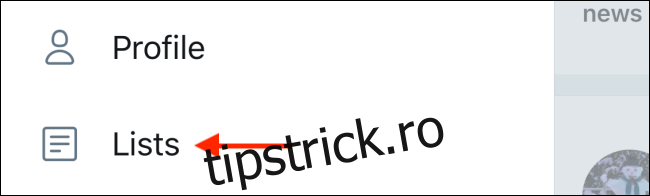
În ecranul „Liste”, vei găsi un buton nou în colțul din dreapta jos. Apasă pe el pentru a începe crearea unei noi liste.
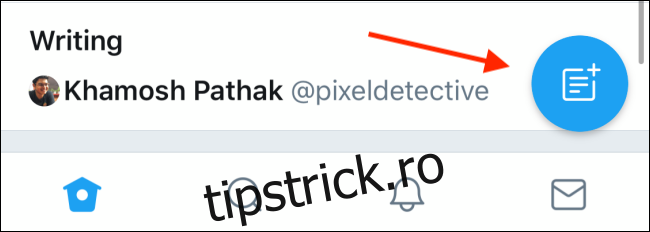
În fereastra de creare a listei, atribuie un nume sugestiv listei și adaugă o scurtă descriere. Dacă dorești ca lista să fie privată, activează comutatorul corespunzător. După ce ai terminat de personalizat lista, apasă butonul „Creați”.
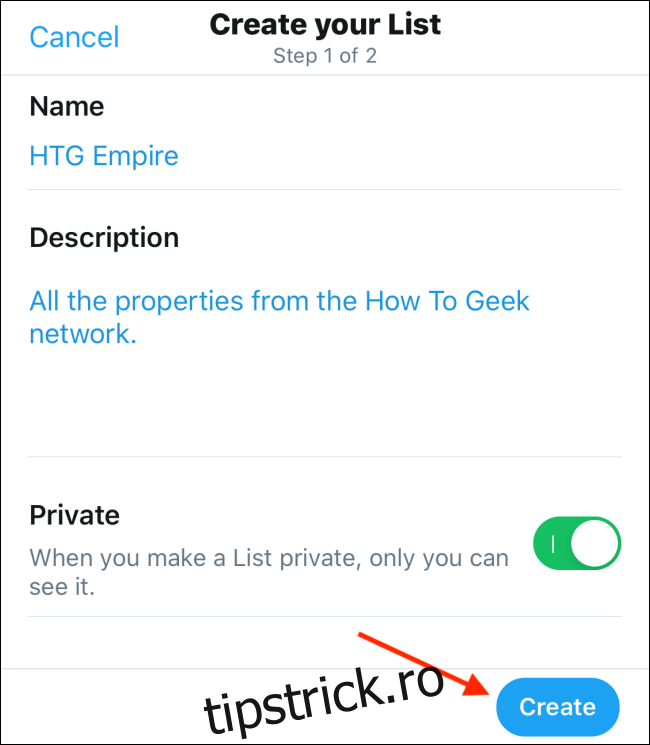
Următorul pas este să adaugi conturi Twitter la lista ta. Pentru a face acest lucru, utilizează caseta de text „Căutare Twitter”.
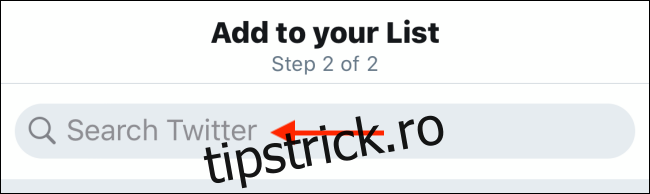
Începe să cauți utilizatorii pe care dorești să îi incluzi în listă. Apasă pe butonul „Adăugați”, situat lângă profilul fiecărui utilizator pentru a-l include în listă. Repetă acest pas pentru toți utilizatorii pe care îi dorești în lista ta.
După ce ai terminat de adăugat utilizatori, apasă butonul „Anulați” pentru a reveni la ecranul anterior.
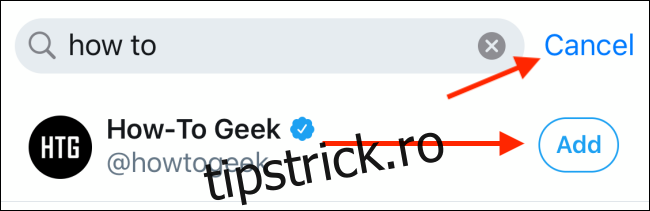
Aici vei vedea lista completă a profilurilor pe care le-ai adăugat. Apasă butonul „Terminat” pentru a finaliza crearea listei.
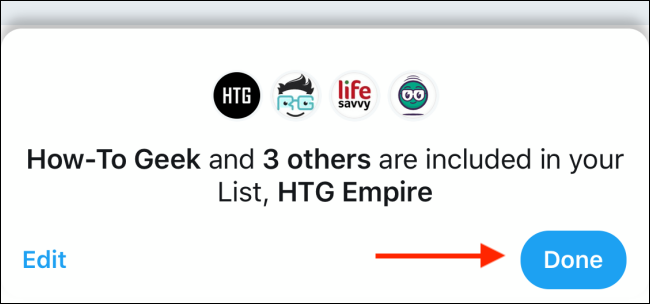
Felicitări, lista ta este acum gata! Poți crea și alte liste, repetând acești pași.
De asemenea, poți actualiza listele oricând, adăugând sau eliminând membri. Pentru a adăuga un utilizator la o listă, accesează profilul acestuia și apasă butonul Meniu.
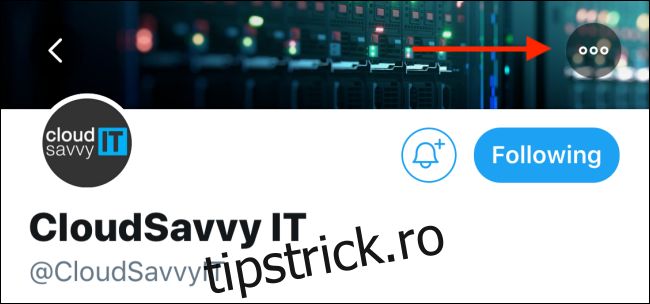
Aici, selectează opțiunea „Adăugați/Eliminați din liste”.
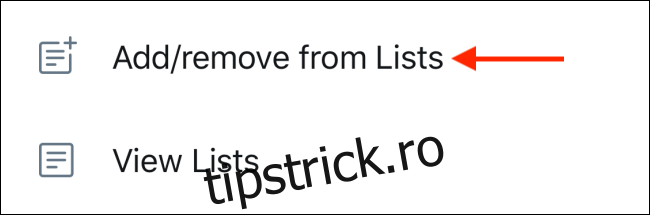
În ecranul următor, selectează listele la care vrei să adaugi profilul și apoi apasă butonul „Terminat”.
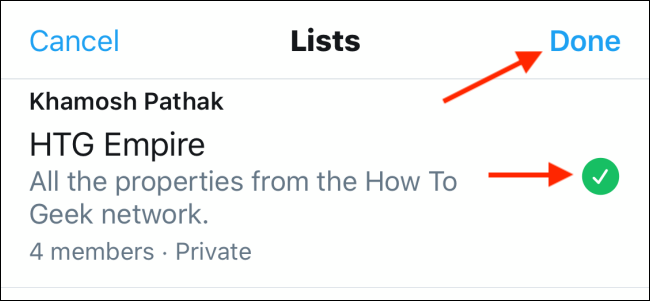
Cum se fixează lista Twitter în cronologie
Acum că ai creat listele dorite, hai să le aducem în cronologia ta Twitter. Apasă pe avatarul tău din colțul din dreapta sus și selectează opțiunea „Liste”.
Dacă te afli deja într-o listă, apasă butonul Înapoi pentru a te întoarce la ecranul „Liste”.
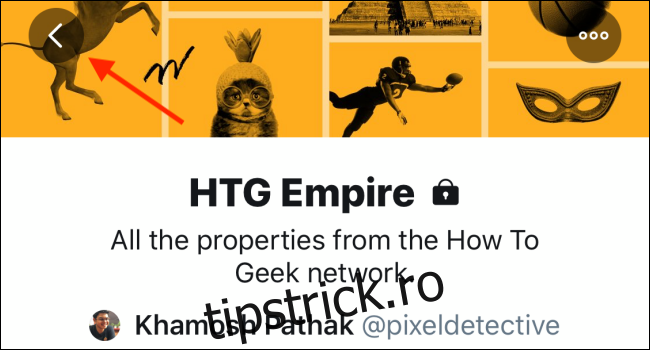
În acest ecran, apasă pe butonul „Fixați”, situat lângă lista pe care dorești să o ancorezi în partea de sus a cronologiei tale.

Lista ta va apărea acum în partea superioară a ecranului, în secțiunea „Fixat”. Dacă vrei să elimini o listă din cronologie, apasă din nou pictograma Pin pentru a o debloca.
De asemenea, poți reordona listele apăsând butonul „Editați”.

Apoi apasă și ține apăsată pictograma Mâner și mută lista în ordinea dorită. După ce ai terminat de editat, apasă butonul „Terminat”.
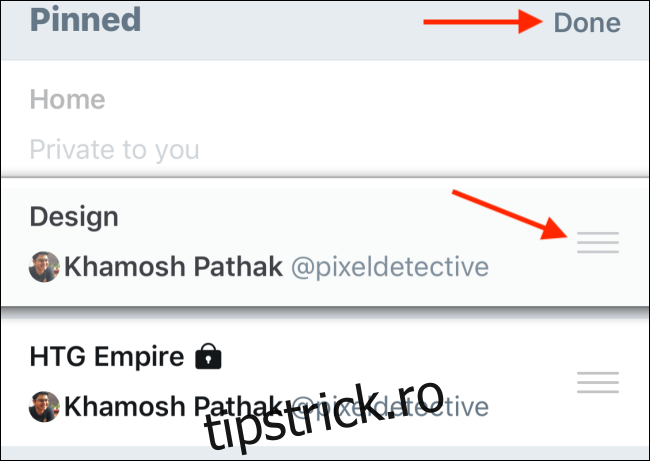
Noua ta cronologie Twitter, organizată cu liste, este acum gata de utilizare. Tot ce trebuie să faci este să te întorci la secțiunea „Acasă” din aplicația Twitter.
Vei observa că noile liste apar sub formă de file în partea de sus a ecranului. Poți schimba rapid între liste prin glisarea ecranului la stânga sau la dreapta. De asemenea, poți apăsa pe titlul listei (de lângă fila „Acasă”) pentru a o selecta direct.
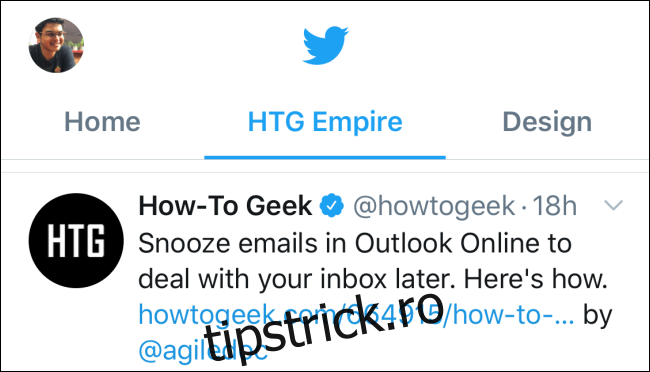
Te-ai hotărât să treci de la un profil public la unul privat? Urmează ghidul nostru pentru a face tranziția la un cont Twitter privat.